位置表示と移動履歴の確認
位置情報(位置表示)と移動履歴の確認
◾️位置情報
1.会員登録を行ったメールアドレスとパスワードでログインをします。
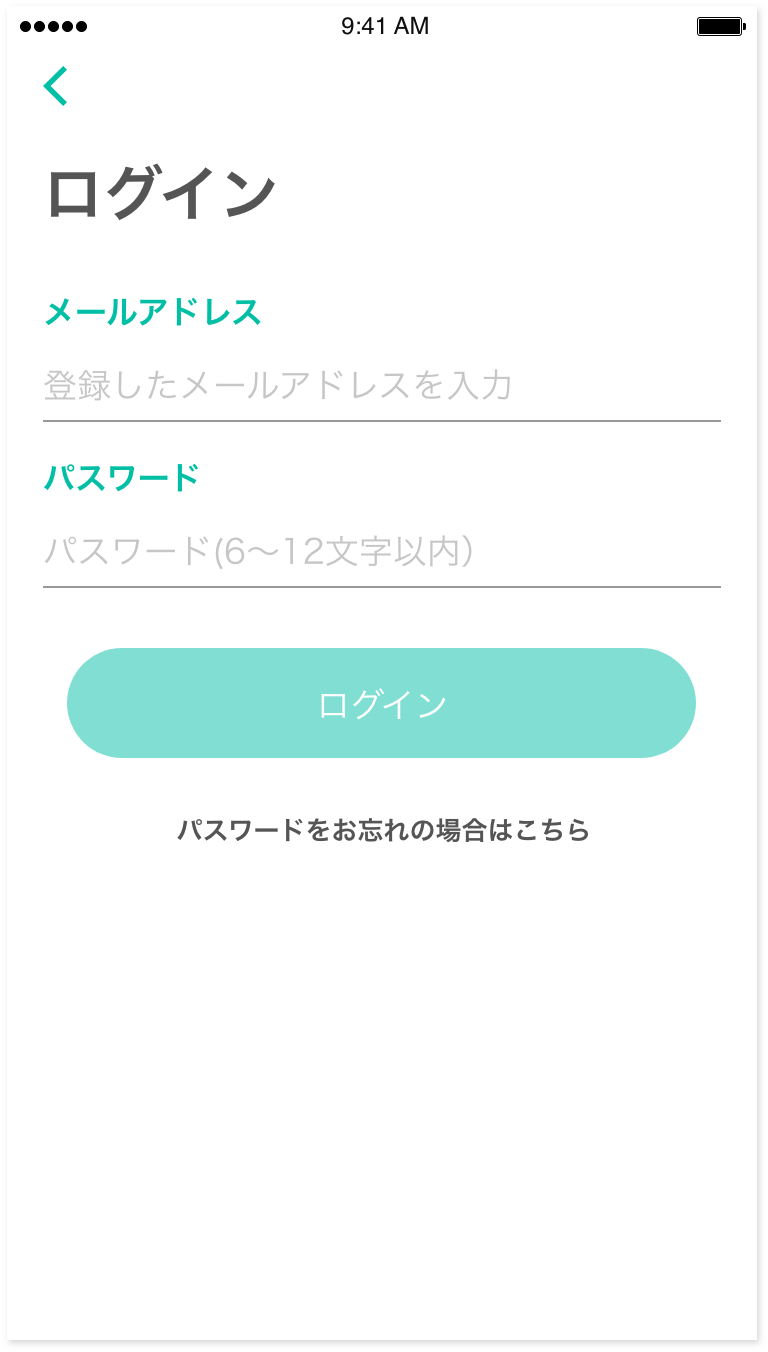
ログイン後、まもサーチ本体のアイコンが地図に表示され、最後に取得された位置情報と時間がわかります。
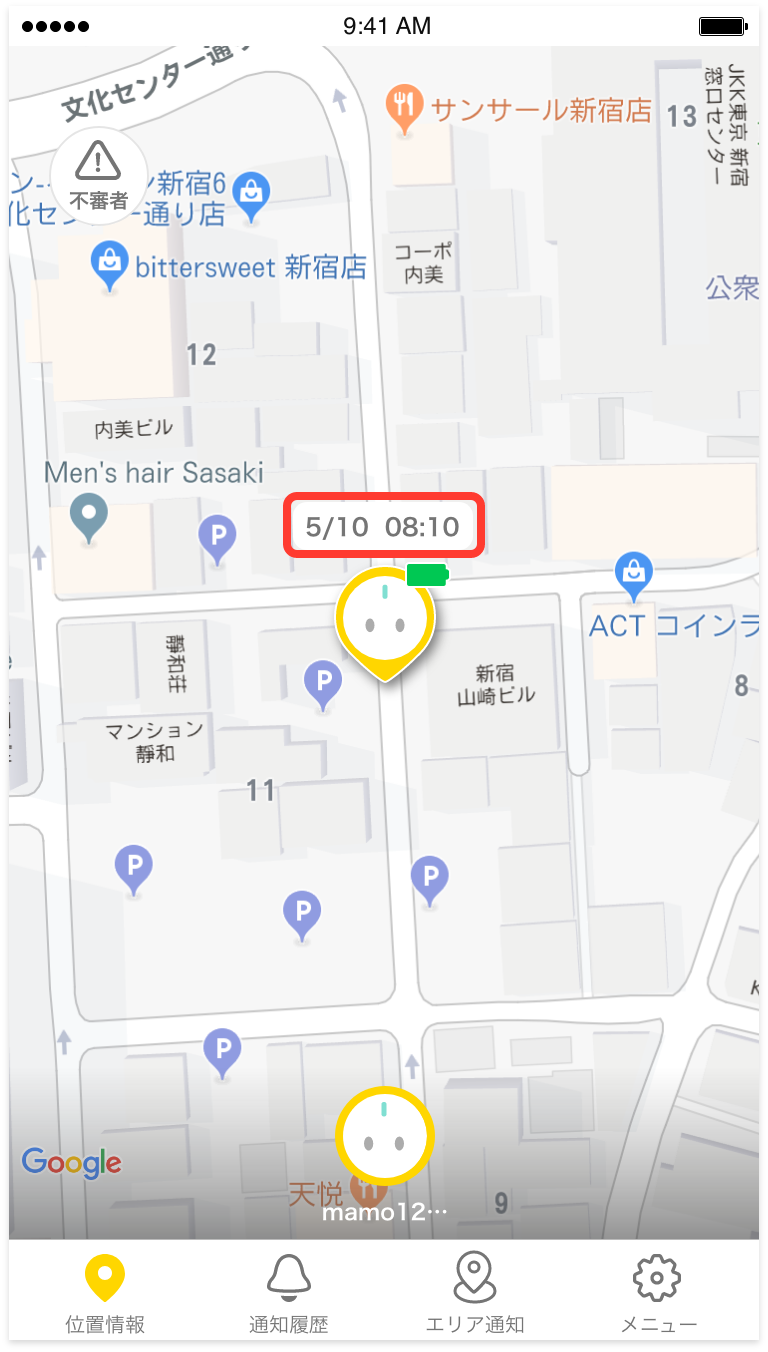
2.位置情報は定期的に更新されます。
定期更新間隔のデフォルトの設定について
①まもサーチ3、まもサーチ2
・頻度優先モード:1~2分。
・バッテリー持ち優先モード:3~4分。
②まもサーチ第1世代
・2分
・エコモード:5分
また地図上のピンのアイコンか地図の下部に表示されているアイコンをタップすると、個別ページ(位置表示ページ)に入ります。
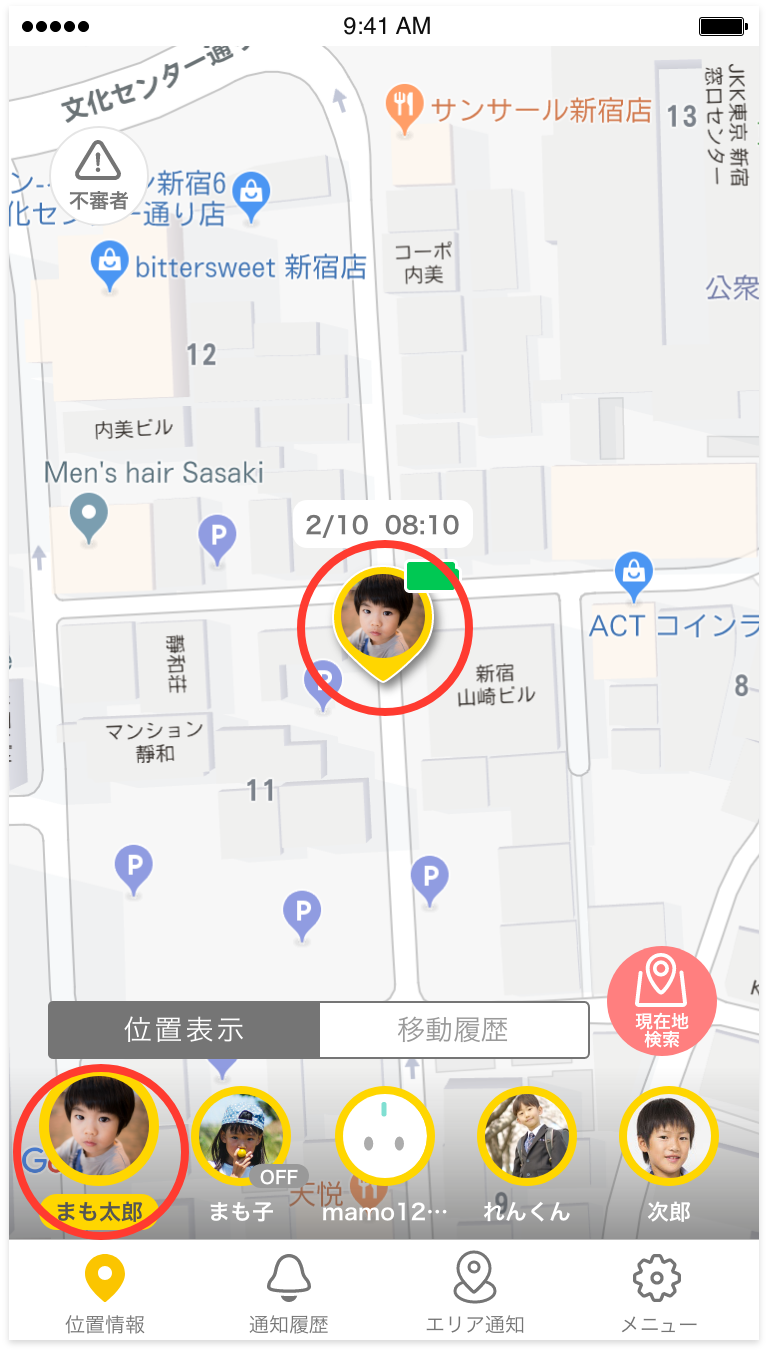
そこからさらにピンのアイコンをタップ(続けてピンのアイコンを2回タップ)すると、位置情報を取得した場所、時間が表示されます。
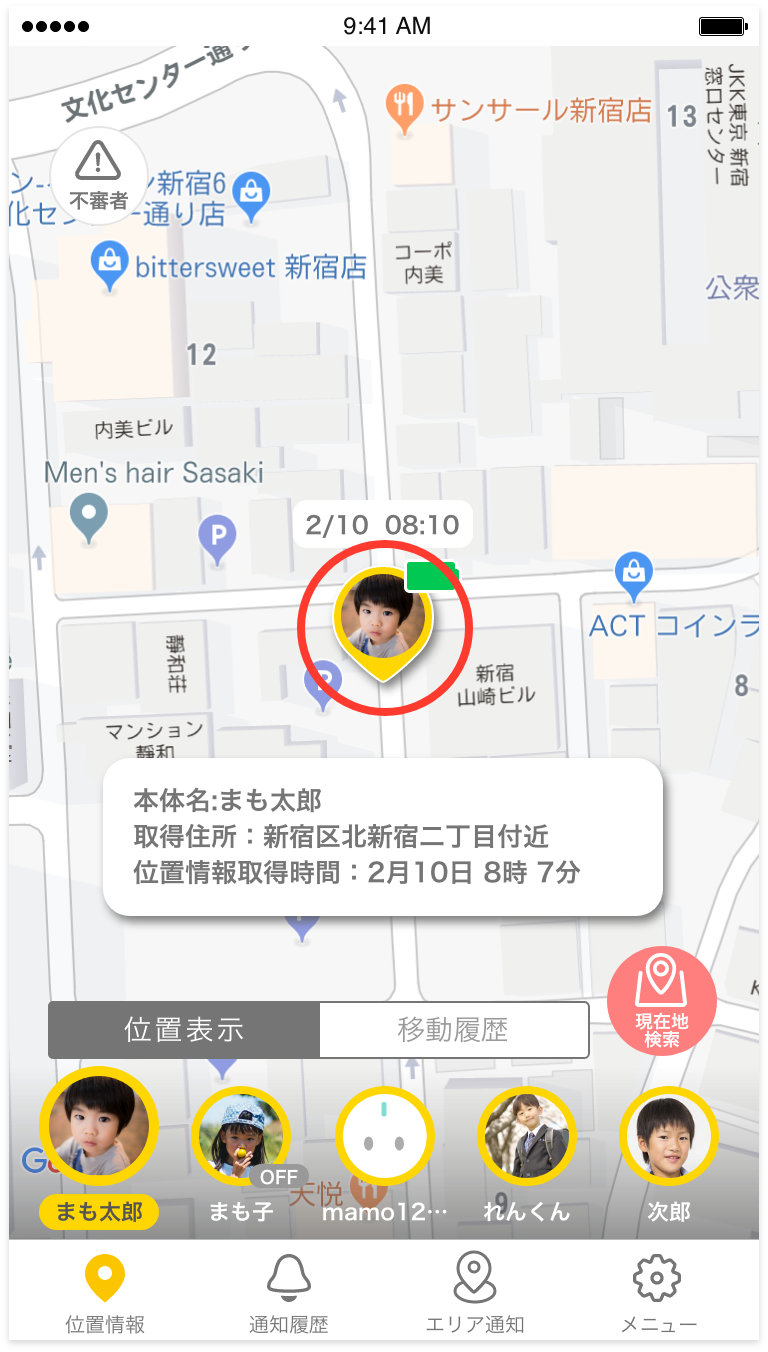
◾️現在地検索(まもサーチ第1世代のみ)
地図上のピンのアイコンか地図の下部に表示されているアイコンをタップし、個別ページ(位置表示ページ)に入り、「現在地検索」をタップすると最新の位置情報を取得します。
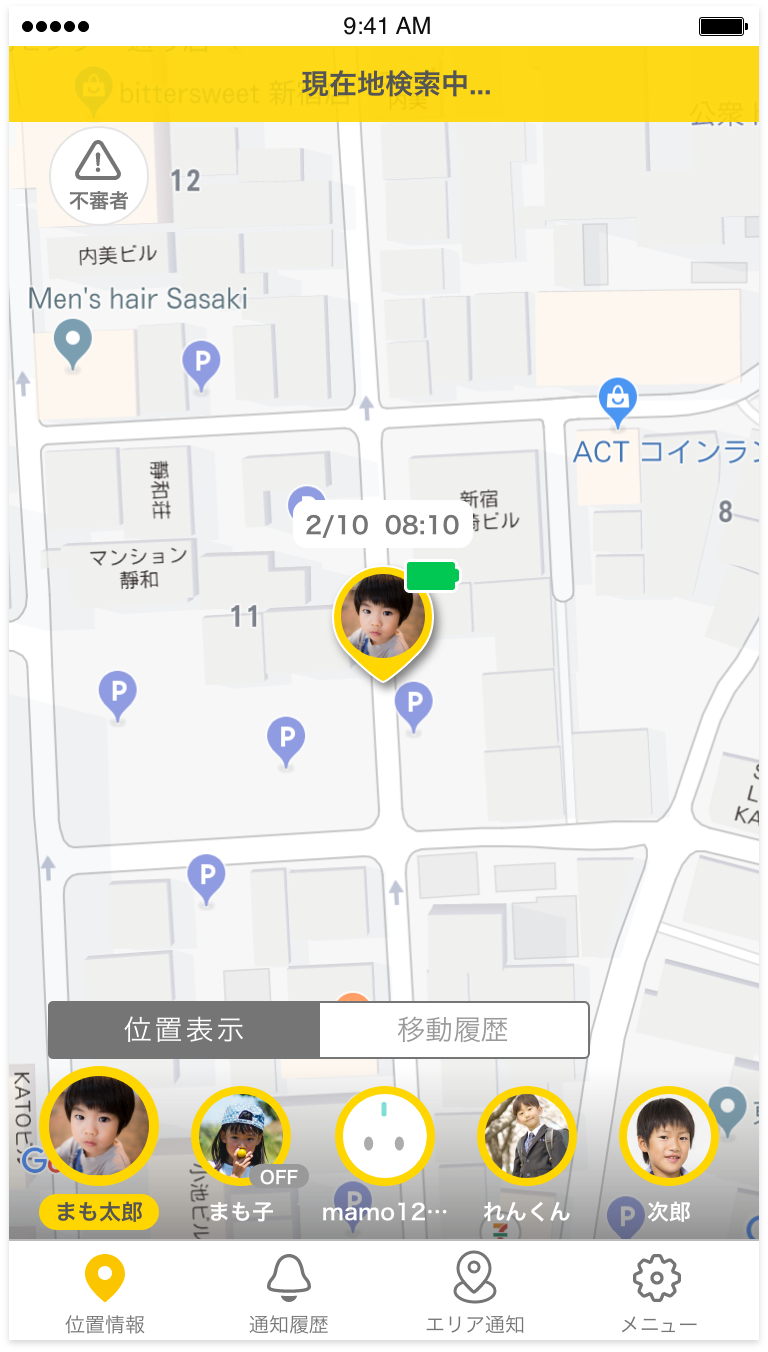
※この機能は環境によっては動作が大きく異なる可能性があります。
本機能はベータ版となり動作を保証するものでは御座いません。
予めご了承ください。
◾️移動履歴
地図上のピンのアイコンか地図の下部に表示されているアイコンをタップし、さらに「移動履歴」をタップすると過去に取得した位置情報が表示され、行動を確認することができます。
スライダーバーを左右に移動させると過去の時間の移動を確認することができます。
「現在地発信」を行い、位置情報が取得できた場合は、「移動履歴」の取得地点が赤く表示されます。
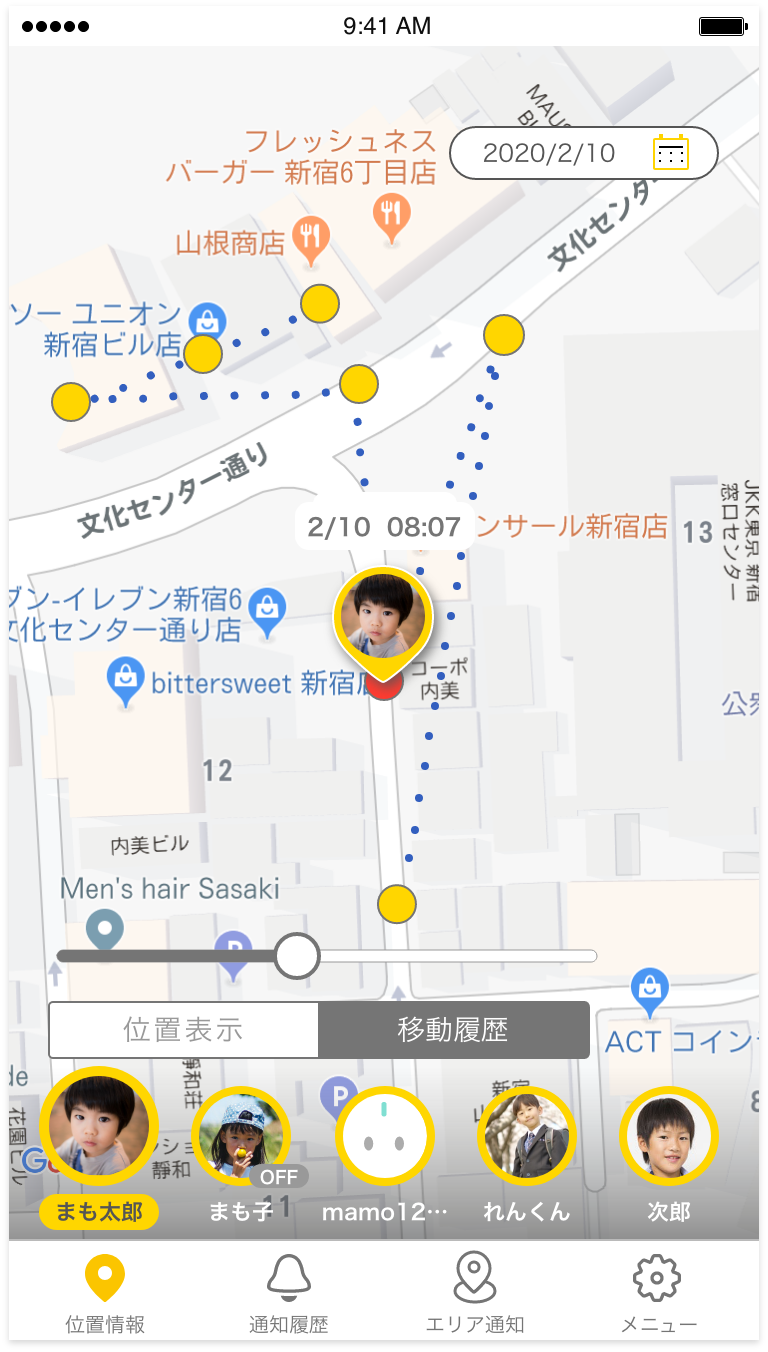
移動履歴を表示している画面にはカレンダーのアイコンが表示されます。
カレンダーアイコンをタップすると表示する日付を選択することができます。
OKをタップすると取得された過去の移動履歴がわかります。
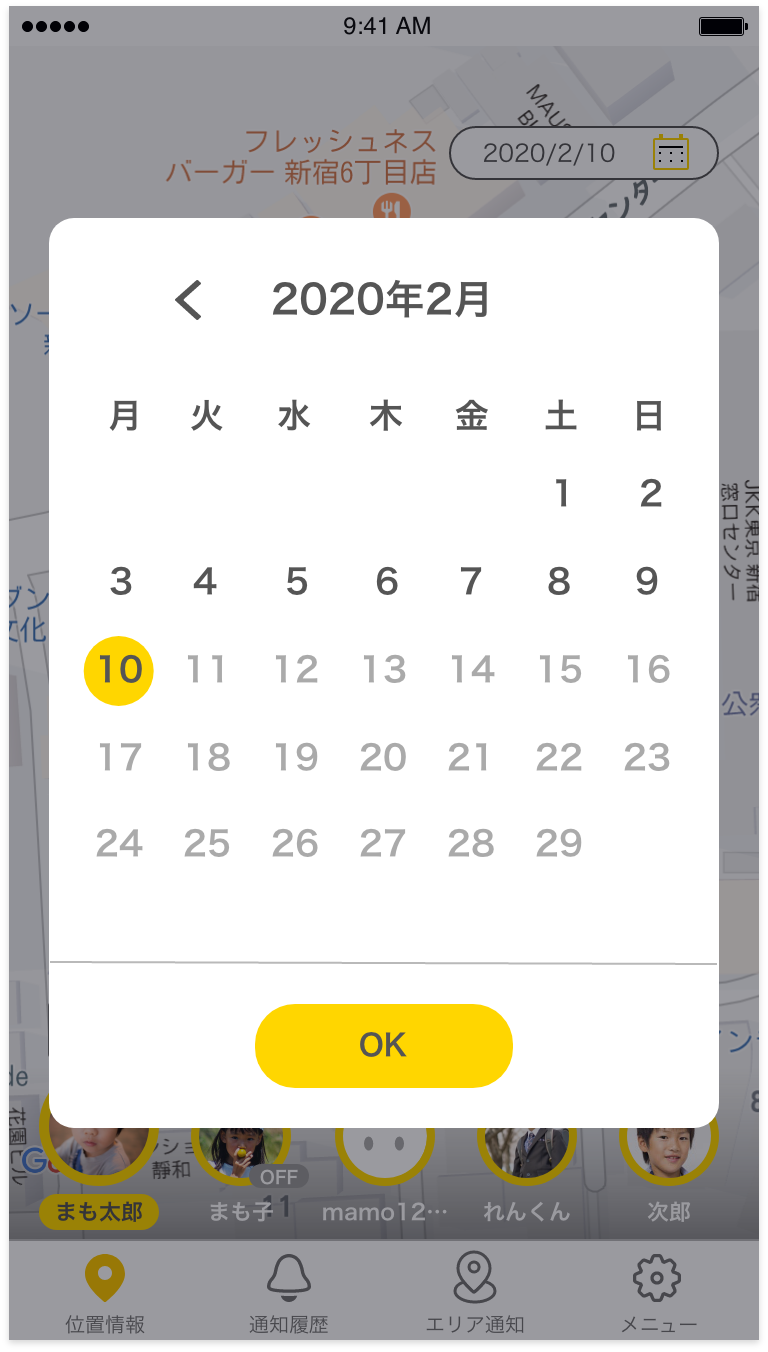
移動履歴を表示している画面で地図上のピンのアイコンをタップすると、過去に取得した位置情報の場所、時間が表示されます。
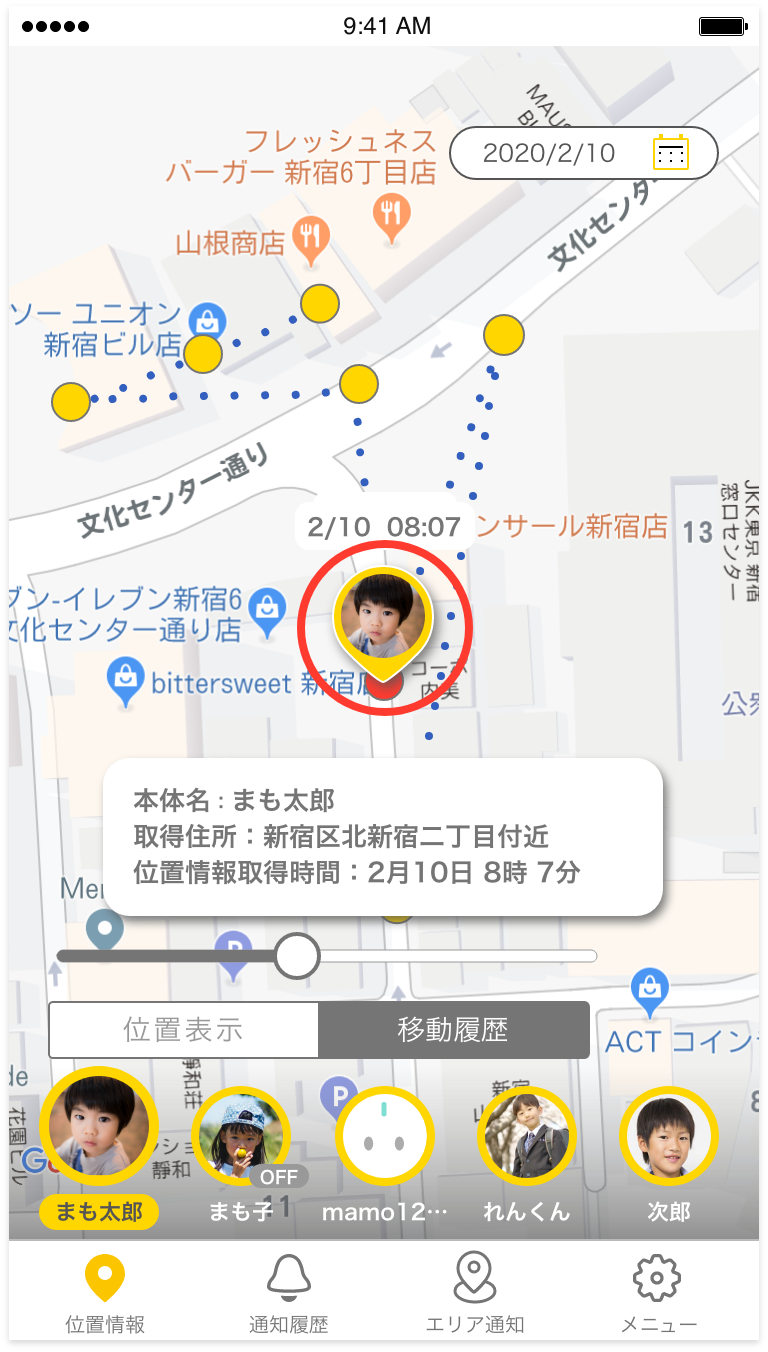
移動履歴の保存期間は3か月間です。
◾️登録済みの全ての人を表示する
「位置情報」をタップします。
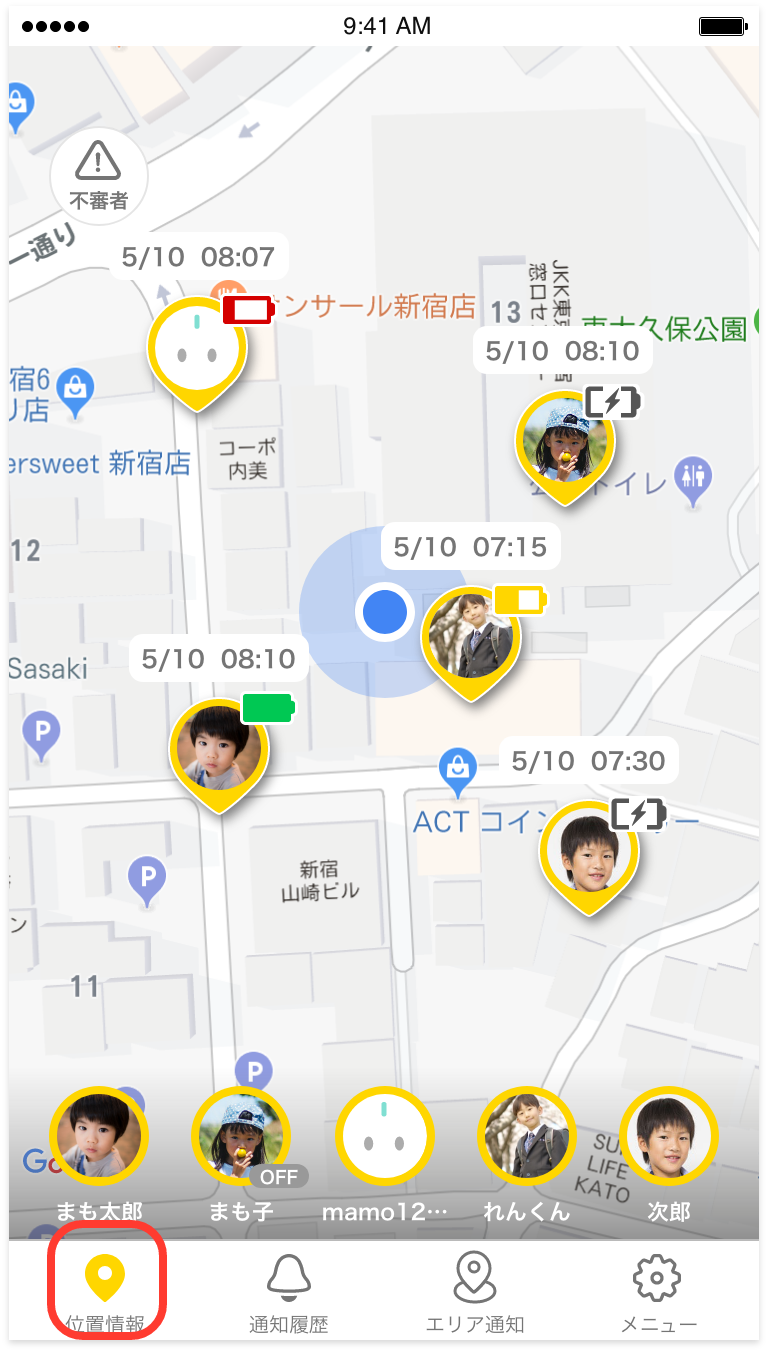
スマートフォンアプリの位置を中心に全ての人が表示されます。(地図の縮尺連動)
※こちらの機能は通信環境によっては位置情報の測位や反映に時間がかかる場合や、測位出来ないことがございます。